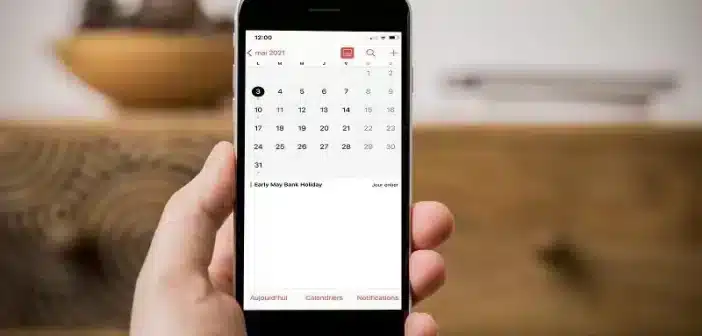Les vacances ! Il est bon de connaître à l’avance les vacances de l’année prochaine pour planifier les congés et événements majeurs.
Pour un meilleur suivi, il est tout à fait possible d’ajouter des jours de vacances au calendrier des iPhones. Découvrez, étape par étape, comment ajouter les vacances scolaires au calendrier de votre iPhone.
Lire également : Quelques conseils pour réussir votre achat immobilier
Application Calendrier iPhone
L’application calendrier par défaut des appareils Apple vous permet de planifier votre emploi du temps quotidien.
Vous pouvez programmer des événements importants ou créer des invitations à des événements spécifiques dans l’application.
A découvrir également : Assurance habitation obligatoire : depuis quand ?
Cette dernière vous informe de tous les jours fériés en fonction de votre localisation lorsque vous configurez votre appareil Apple. De plus, vous pouvez ajouter ou supprimer des vacances dans l’application comme vous le souhaitez.
Ajout des vacances scolaires à l’application Calendrier sur iPhone
L’application Calendrier Apple vous permet d’ajouter un nouveau calendrier pour répertorier les dates et événements importants selon vos préférences.
Vous pourrez ainsi planifier vos dates de vacances. Vous avez la possibilité de choisir iCloud pour synchroniser ce calendrier spécifique avec tous vos appareils Apple. Pour bénéficier de ces avantages, suivez les étapes ci-après :
Étape 1 : Ouvrez l’application Calendrier sur votre iPhone;
Étape 2 : Cliquez sur l’option Calendriers en bas;
Étape 3 : Cliquez sur ajouter un calendrier dans le coin inférieur gauche;
Vous pouvez choisir d’ajouter un calendrier ou d’ajouter le calendrier de l’abonnement que vous suivez pour gérer votre routine.
Étape 4 : Cliquez encore une fois sur ajouter un calendrier;
Étape 5 : Nommez votre calendrier et sélectionnez la préférence de couleur;
Vous pouvez ainsi le nommer calendrier des vacances.
Étape 6 : Cliquez sur Terminé.
Le nom de votre nouveau calendrier apparaîtra désormais sous iCloud dans votre liste de calendriers. Nous allons maintenant vous montrer comment ajouter des dates de vacances au calendrier nouvellement créé.
Étape 7 : Reportez-vous à l’écran principal en appuyant sur Terminé, en haut dans le con droit.
Étape 8 : Trouvez le mois et la date de début et de fin des vacances scolaires.
Étape 9 : Cliquez ensuite sur l’icône Plus (+).
Étape 10 : Sur la page Créer un nouvel événement, saisissez un titre pour ces vacances. Vous pouvez utiliser le nom d’un événement important lors des vacances.
Étape 11 : Cliquez sur le bouton on/off pour l’activer.
Étape 12 : Faites défiler vers le bas et appuyez sur Calendrier.
Étape 13 : Localisez le nom d’utilisateur de l’e-mail et le nom du nouveau calendrier.
Étape 14 : Cliquez sur l’ajout.
Voici comment vous pouvez ajouter des vacances scolaires en créant un nouveau calendrier. Par conséquent, vous serez informé et n’oublierez pas les événements importants de vos vacances scolaires. De plus, vous ne serez non plus surpris sur la date de fin des vacances.